Hoe u uw Instagram-zoekgeschiedenis kunt verwijderen

Zoekgeschiedenis kan enigszins belastend zijn en er is vaak weinig reden om ze te bewaren. De zoekgeschiedenis van Instagram is geen uitzondering. Ga als volgt te werk om het te verwijderen.
GERELATEERD: Hoe u uw geschiedenis in elke browser kunt wissen
Het verwijderen van uw geschiedenis is een goede manier om een beetje privacy te garanderen en om ervoor te zorgen dat alles soepel blijft lopen. We hebben altijd aanbevolen om de geschiedenis van uw webbrowser zo nu en dan te wissen en u kunt hetzelfde advies toepassen op de verschillende apps en services die u gebruikt. Het is super eenvoudig om je Instagram-geschiedenis te wissen, dus laten we beginnen.
Open eerst Instagram en ga naar de pagina Instellingen. We doen dit op een iPhone, maar het zou hetzelfde moeten werken, of je nu iOS of Android gebruikt.
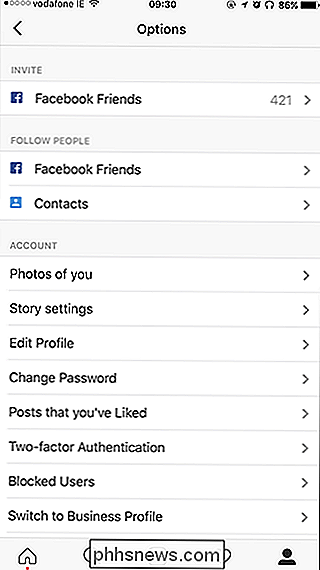
Scroll naar beneden en je ziet de optie "Zoekgeschiedenis wissen". Tik daarop en tik vervolgens op de knop "Ja, ik ben zeker". Je Instagram-zoekgeschiedenis wordt zomaar weggevaagd.
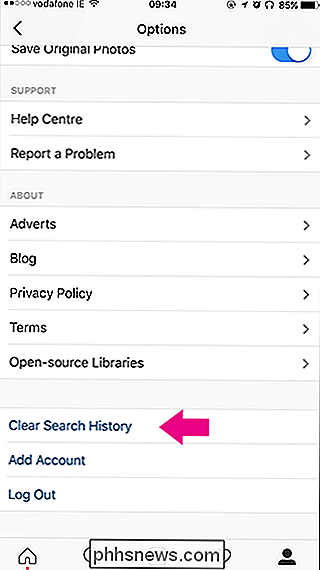
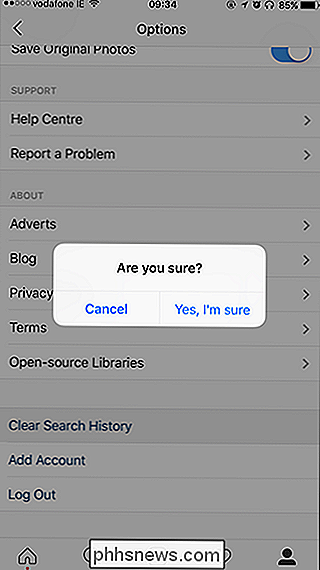
Je moet opmerken dat het op deze manier vrijgeven van je geschiedenis geen volledig duidelijk beeld oplevert. Instagram toont nog steeds een lijst met voorgestelde accounts bovenaan het zoekpaneel. Dit zijn mensen met wie je vaak of de laatste tijd hebt gecommuniceerd.
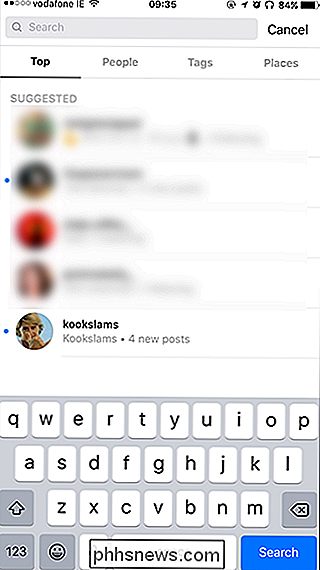
Toch wordt je werkelijke zoekgeschiedenis gewist en kun je opgelucht ademhalen.

Wat is het verschil tussen schalen en schermresolutie in Windows?
Als u probeert uw beeldscherm of laptopscherm in te stellen voor de beste of meest comfortabele weergave, bevindt u zich mogelijk zich afvragend welke aanpassingen de beste zijn om te maken en hoe ze elkaar kunnen beïnvloeden. Met dat in gedachten heeft het SuperUser Q & A-bericht van vandaag het antwoord op de vraag van een verwarde lezer.

Vermoeide kleuren voorkomen bij gebruik van HDMI op uw pc
Zwarte kleuren zien er misschien vervaagd en grijs uit als u uw pc via een HDMI-kabel op het scherm aansluit en niet uw display fout. Dit komt door de manier waarop uw grafische kaart gegevens converteert naar kleuren en er is een eenvoudige oplossing. RGB Full versus RGB Beperkte pc's, tv's en andere apparaten vertegenwoordigen kleuren met een aantal getallen.



